
- •Введение
- •Лабораторная работа №1 Создание таблиц базы данных с использованием конструктора и мастера таблиц в субд access.
- •Теоретические сведения
- •Лабораторная работа №2 Редактирование и модификация таблиц Access.
- •Теоретические сведения
- •Лабораторная работа №3 Создание пользовательских форм для ввода данных в субд Access.
- •Теоретические сведения
- •Итоговая Лабораторная работа Закрепление навыков по созданию таблиц и форм в ms Access.
- •Литература
Лабораторная работа №2 Редактирование и модификация таблиц Access.
Цель работы: Изучение информационной технологии редактирования и модификации в СУБД MS Access:
познакомиться с основными понятиями базы данных
познакомиться с простой сортировкой значений таблицы
познакомиться с поиском записей по образцу
научиться сохранять и загружать базу данных
освоить основные приемы заполнения и редактирования таблиц БД
ознакомиться с принципами создания многотабличной базы данных
изучить принципы взаимосвязи таблиц
изучить принципы создания запросов
В результате выполнения лабораторной работы студент должен:
Знать:
основные понятия БД
принцип создания файла БД
принципы заполнения БД информацией
типы взаимосвязей таблиц
Уметь:
создавать таблицу БД в различных режимах
заполнять и редактировать таблицу БД
создавать и удалять связи между таблицами
производить модификацию таблицы
Постановка задачи: используя теоретические сведения, выполнить задания лабораторной работы и подготовить отчет.
Теоретические сведения
Операции над полями и записями таблицы:
Производятся с помощью команд из меню Правка (Удалить, Копировать, Вырезать, Вставить);
Ввод новой записи: Записи / Ввод данных в одноименном режиме;
Удаление фильтра: Записи / Удалить фильтр;
Сортировка данных: Записи / Сортировка;
Поиск записей в таблице: Правка / Найти;
Удаление поля таблицы: Правка / Удалить столбец;
Добавление нового поля: Вставка / Столбец;
переход в различный режимы производится с помощью меню Вид (Конструктор, Режим таблицы).
Для удобства работы некоторые поля можно скрыть командой Формат / Скрыть столбцы.
Запросы. Бланк запроса – это бланк, предназначенный для определения запроса или фильтра в режиме Конструктор записи или в окне Расширенный фильтр. В диалоговом окне Добавление таблицы выбрать требуемую таблицу (в данном случае «Сотрудники фирмы», Рисунок 1). При этом к бланку запроса добавится список полей таблицы. По умолчанию откроется бланк запроса на выборку (Рисунок 2). Список полей – это окно небольшого размера, содержащее список всех полей в базовом источнике записей.

Рисунок 1 – Добавление списка полей таблицы Сотрудники фирмы
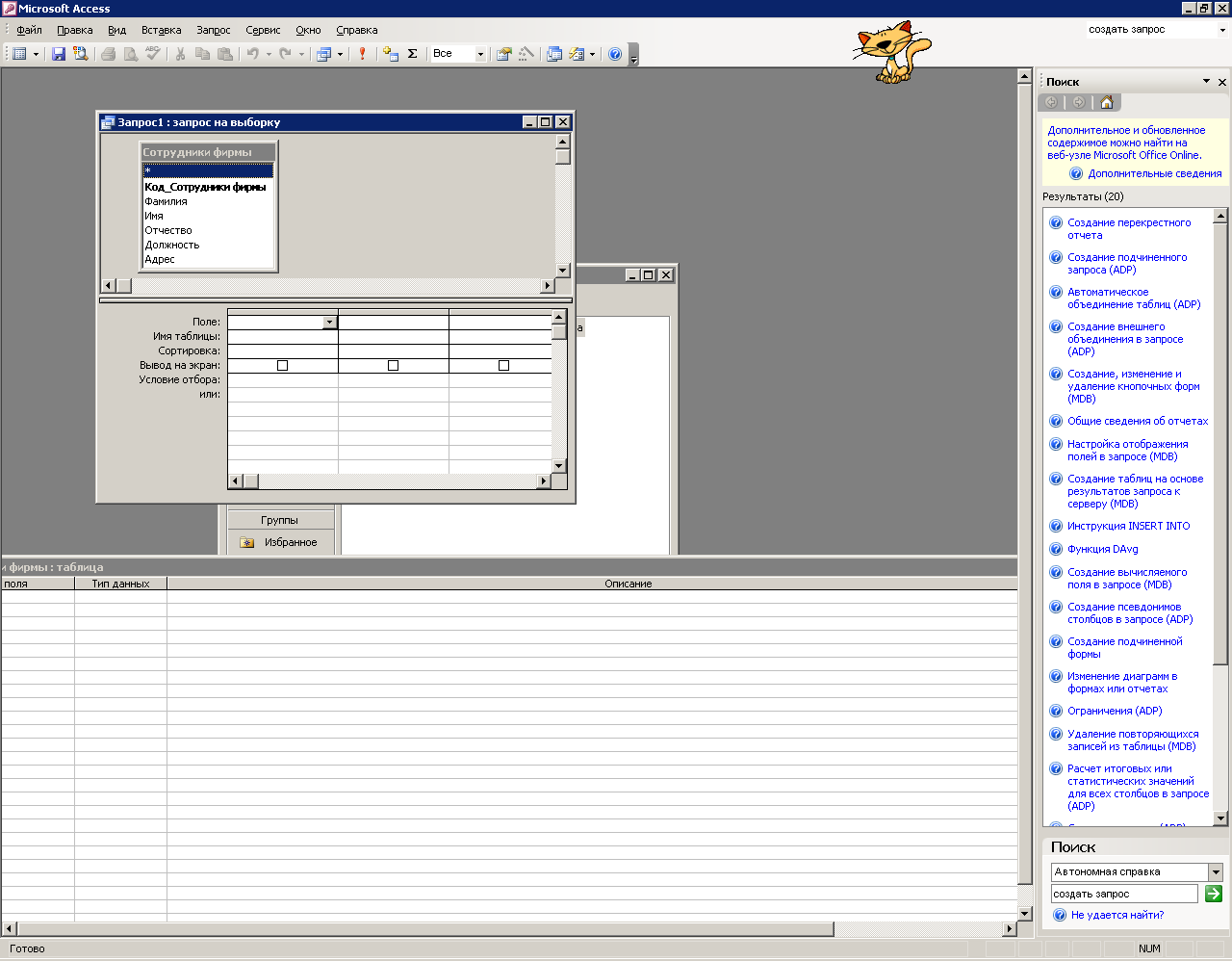
Рисунок 2 – Бланк запроса на выборку
Задание
Произвести модификацию таблицы «Сотрудники фирмы» из лабораторной работы №1.
Удалить восьмую запись
В третьей записи изменить фамилию на Арбенин
Ввести новую запись в режиме Таблицы с фамилией Рокотов
Ввести новую запись в режиме ввод данных с фамилией Григорьев
Снять фильтр и вывести на экран все записи
Переместить первую запись в конец таблицы
Скопировать запись с фамилией Рокотов на вторую и изменить в ней имя
Проверить правильность изменений БД: должны быть записи с номерами со 2 по 7 и с 9 по 13 (скриншот).
Произвести сортировку данных по полю Фамилия в порядке убывания. Аналогично произвести сортировку данных по полю Дата найма в порядке возрастания.
Произвести поиск всех записей с фамилией Рокотов.
Изменить имя поля Номер паспорта на Паспортные данные в режиме Таблицы.
Удалить поле Паспортные данные.
В меню справка ознакомиться с темой «Добавление поля в таблицу». Занести в отчет основные сведения.
Добавить в таблицу «Сотрудники фирмы» перед полем Примечание новые поля: Ставка, премия, Зарплата.
Перести в режим Конструктор и проверить (при необходимости изменить) типы данных созданных полей (поля должны иметь числовой и денежный типы). Вернуться в режим Таблицы.
Заполнить поле Ставка произвольными числовыми данными. Несколько ставок набрать со значениями в интервале 2000…3000 руб.
Сохранить изменения в таблице.
Произвести расчеты значений Премии и Зарплаты в таблице «Сотрудники фирмы». Премия составляет 27% от Ставки, Зарплата рассчитывается как сумма полей Премия и Ставка.
Для заполнения полей Премия и Зарплата выбрать объект – Запросы (Рисунок 3). В диалоговом окне Добавление таблицы выбрать таблицу «Сотрудники фирмы».
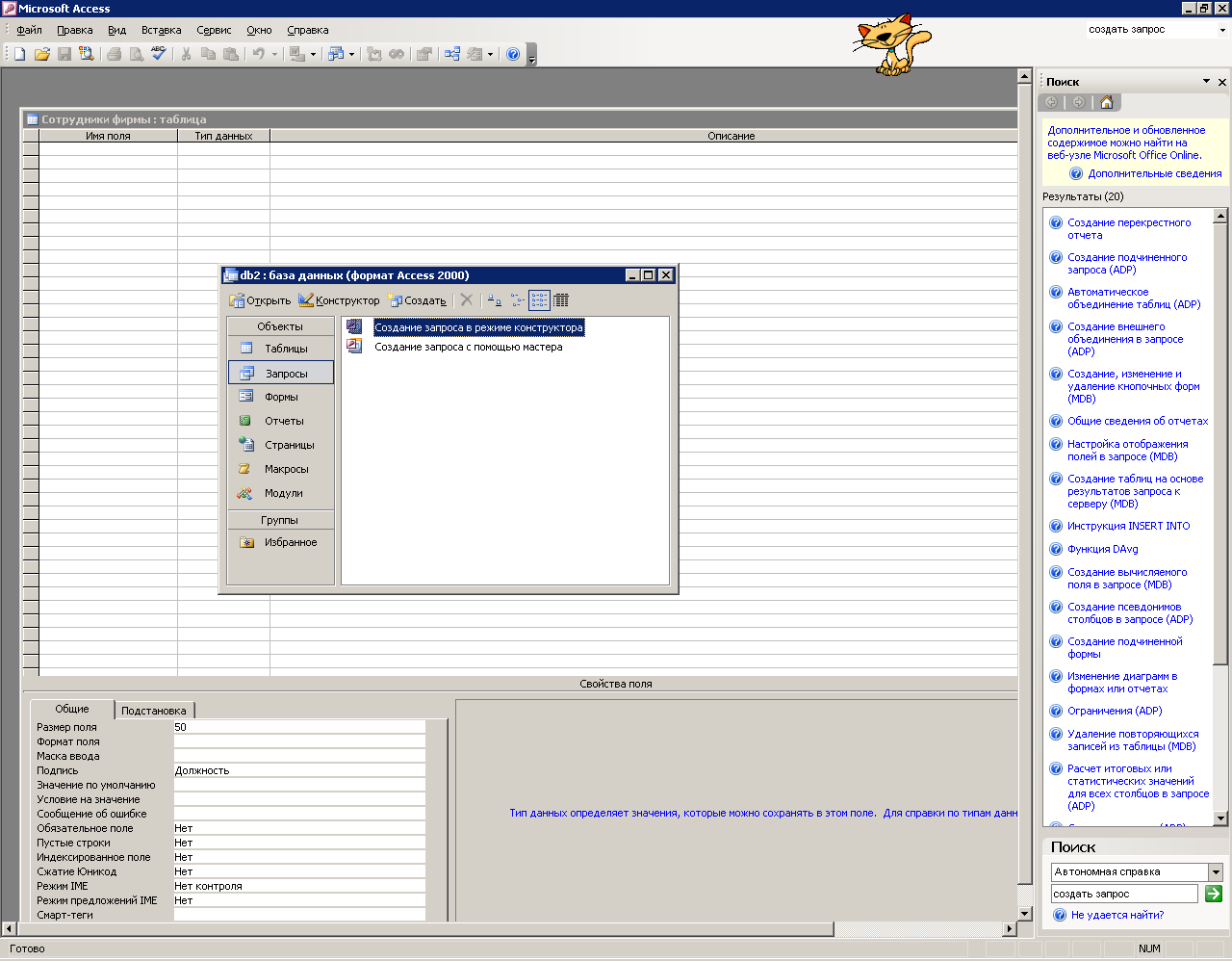
Рисунок 3 - Создание запроса в режиме Конструктора
В меню Запрос выбрать команду Обновление. В бланк запроса (внизу) перетащить из таблицы поля премия и Зарплата. В строке Обновление ввести расчетные формулы сначала для заполнения поля Премия ([Премия]*0,27), затем – поля Зарплата ([Премия]+[Ставка]).
Сохранить запрос под именем «премия и Зарплата»
Провести обновление по запросу, для этого дважды запустить на выполнение запрос на обновление «премия и Зарплата».
Открыть таблицу «Сотрудники фирмы» и проверить правильность расчетов.
Изменить последовательность полей: поле Примечание поместить перед полем Ставка (с помощью мыши).
Сохранить изменения в таблице.
Создать копию таблицы «Сотрудники фирмы». Присвоить новой таблице имя «Филиал фирмы». Произвести изменения в составе полей таблицы:
В окне База данных создать копию таблицы (Рисунок 4).
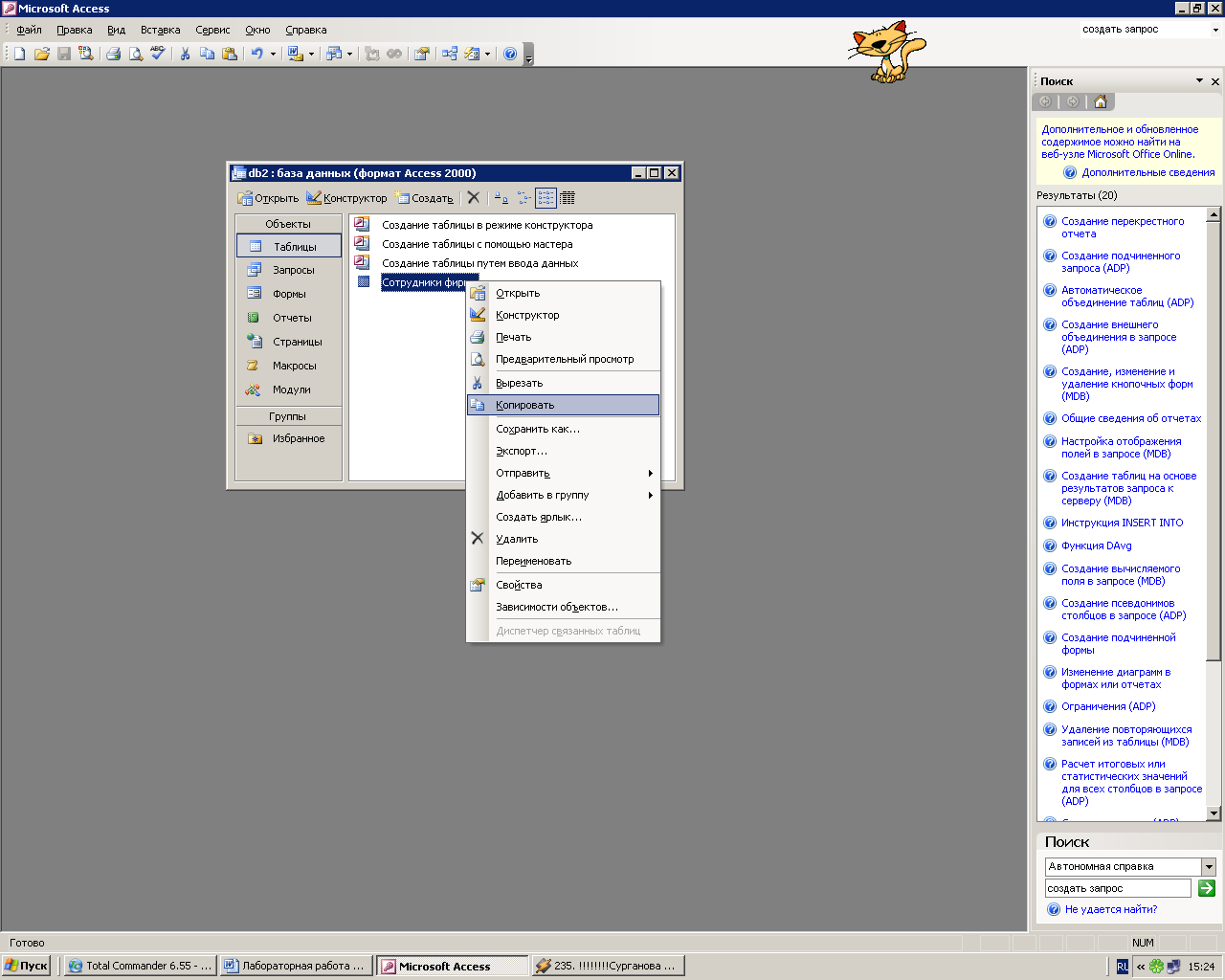
Рисунок 4 - Копирование таблицы в окне Даза данных
Удалить часть полей в таблицах «Сотрудники фирмы» и «Филиал фирмы», а также переместить поля в них в соответствии с заданием. В таблице «Сотрудники фирмы» должны остаться поля: Код, Фамилия, Имя, Отчество, Должность, Телефон, Табельный номер, Дата рождения, Дата найма. В таблице «Филиал фирмы» должны остаться поля: Код, Фамилия, Имя, Примечание, Ставка, Премия, Зарплата.
Просмотреть таблицы «Сотрудники фирмы» и «Филиал фирмы» в режиме Предварительный просмотр.
В таблице «Филиал фирмы» добавить новые поля Доплата и Итого и произвести расчеты (созданием запроса на обновление) по формулам:
Доплата = [Зарплата]*0,42 |
(1) |
Итого = [Зарплата] + [Доплата] |
(2) |
В таблице «Филиал фирмы» произвести поиск фамилии Рокотов и замену ее на фамилию Столяров.
Содержание отчета:
Пошаговое описание процесса выполнения задания на лабораторную работу с использованием скриншотов.
